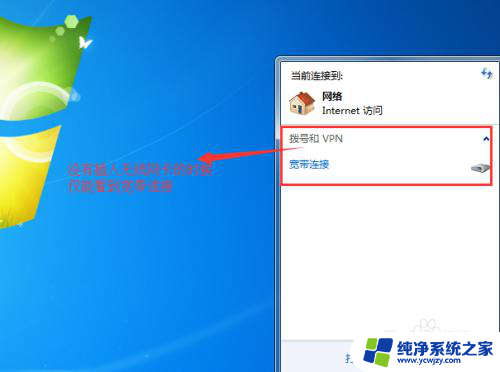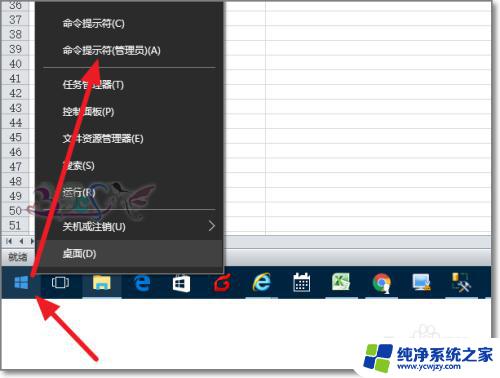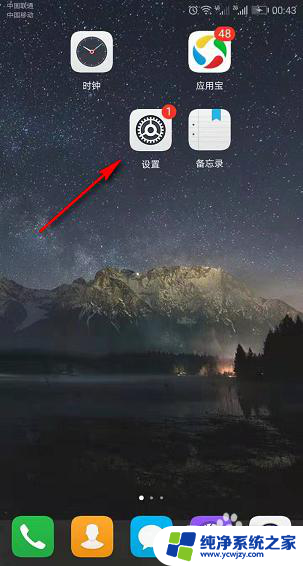电脑如何打开无线网卡 电脑无线网卡开启教程
更新时间:2024-02-18 14:49:35作者:xiaoliu
随着科技的不断发展,无线网络已经成为我们生活中不可或缺的一部分,而在电脑上打开无线网卡,成为了连接互联网的必要步骤之一。无线网卡的开启教程,对于初次接触电脑的人来说可能会感到困惑。只需简单的几步操作,我们就能轻松地连接到无线网络,畅享互联网带来的便利与乐趣。接下来我将为大家介绍一下电脑如何打开无线网卡的方法,希望能给大家带来一些帮助和指导。
步骤如下:
1.通常对于笔记本来说,无线网卡的开启是用专门的开关的。仔细在笔记本正面或侧面查看,就会发现开启无线网卡的开关。


2.当然,也有电脑将无线开关设置为快捷键。查看键盘上无线开关所在的按键,然后将【Fn键】+【F5(或F2)】即可,不同的电脑型号快捷键不同,找到那个网络图标就是了。

3.还有一种情况,就是无线网卡被禁用时,是无法开启无线网卡的。对此,右击“网络图标”。从弹出的菜单中选择“网络和共享中心”项。
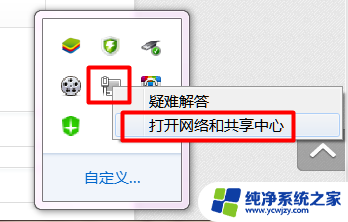
4.点击“配置网络适配器”,然后右击被禁用的无线网卡图标。然后点击“启用”项即可。
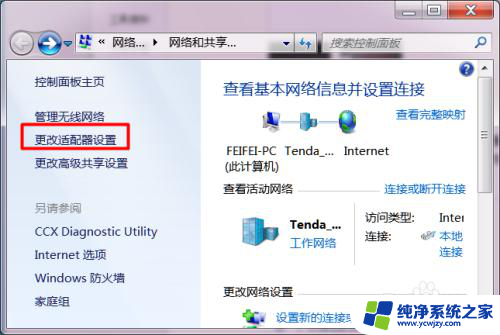
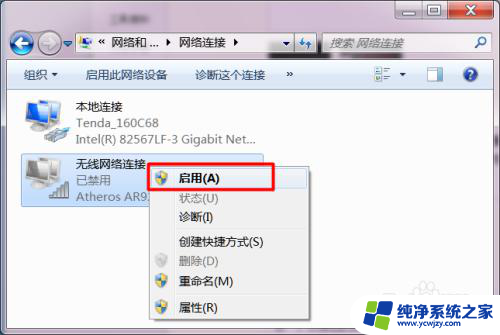
以上是关于如何打开电脑无线网卡的全部内容,如果您遇到这种情况,可以按照小编的方法来解决,希望对大家有所帮助。